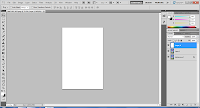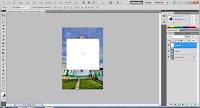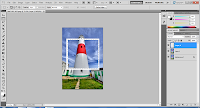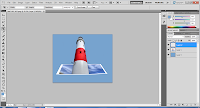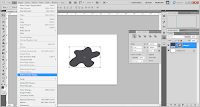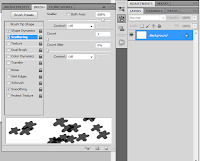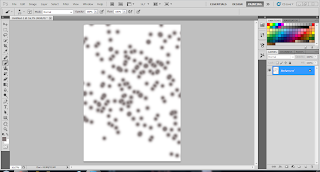Setelah tadi saya memposting tentang Tips Memilik Kamera sesuai dengan kebutuhan sehari-hari maka kali ini saya akan sharring tentang cara merawat Kamera agar tidak mudah rusak meskipun umurnya sudah lebih dari 3 tahun.
Kamera merupakan perangkat yang digunakan untuk mengambil suatu objek,sensitivitas dari perangkat ini jauh lebih besar dibandingkan perangkat-perangkat jenis lainnya.namun ada beberapa hal yang bisa digunakan untuk merawat Kamera anda agar tidak mudah rusak.
- Jaga Lensa anda agar tetap bersih dari debu yang menempel di lensa anda secara tidak langsung debu-debu tersebut akan nempel dan lama-kelamaan akan membuat lensa anda menjadi sangat kotor,untuk mencegah terjadinya lensa menjadi kotor lakukan pembersihan menggunakan bahan yang sangat lembut dan harus kering,karena bahan yang basah akan membuat debu akan mudah nempel didalam lensa. anda juga bisa menggunakan FILTER untuk mencegah debu masuk kedalam sela-sela lensa yaitu pertemuan Kaca dengan Body dari lensa.
- Gunakan Lensa yang sesuai dengan kebutuhan anda ini akan membuat Lensa anda tidak mudah rusak karena penggunaan sehari-hari,jangan gunakan Lensa yang tidak sesuai dengan kebutuhan anda untuk mengambil gambar karena itu akan membuat Lensa anda gampang rusak mengingat harga Lensa di Indonesia cukup Mahal.
- Jika anda ingin melepas Lensa Kamera sebaiknya anda harus lakukan secara tertutup dengan cara membukanya tempel di dekat baju anda jika lensa sudah terpisah dengan kamera,namun sangat disarankan untuk melepas Lensa di Ruangan ber-AC karena debu yang terdapat didalam ruangan tersebut relatif sedikit.
- Taruh Kamera ditempat yang sejuk atau pada ruangan bersuhu Kamar ini mencegah untuk terjadinya kerusakan karena terdapat kontak langsung terhadap cahaya matahari.
Semoga Artikel ini bermanfaat.